작업관리자로 전환하는 방법 : 최근 10일 동안 인터넷상에서 핫한 주제와 핫한 콘텐츠 분석
오늘날 정보 폭발 시대에 작업과 핫 콘텐츠를 효율적으로 관리하는 방법을 익히는 것은 필수 기술이 되었습니다. 이번 글에서는 지난 10일 동안 인터넷에 핫이슈를 모아 작업관리자 사용법을 자세히 분석하고, 이해하기 쉽도록 구조화된 데이터를 제공하겠습니다.
1. 작업 관리자란 무엇입니까?
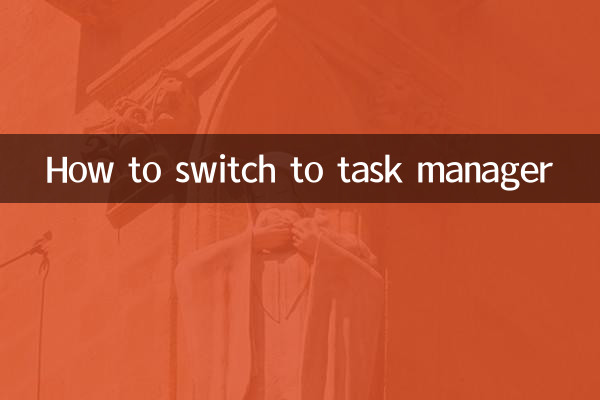
작업 관리자는 Windows 시스템에서 실행 중인 프로그램, 프로세스 및 시스템 성능을 모니터링하고 관리하는 데 사용되는 도구입니다. 응답하지 않는 프로그램을 빠르게 종료하고 리소스 사용량을 확인하는 데 도움이 될 수 있습니다.
2. 작업 관리자를 여는 방법은 무엇입니까?
| 방법 | 작업 단계 |
|---|---|
| 단축키 | Ctrl+Shift+Esc |
| 키 조합 | Ctrl+Alt+Delete → "작업 관리자" 선택 |
| 명령 실행 | Win+R → "taskmgr" 입력 → Enter |
| 마우스 오른쪽 버튼 클릭 메뉴 | 작업 표시줄을 마우스 오른쪽 버튼으로 클릭 → "작업 관리자"를 선택합니다. |
3. 지난 10일간 네트워크 전체의 핫이슈와 작업관리 간의 연관
| 뜨거운 주제 | 관련성 | 작업 관리자 앱 |
|---|---|---|
| AI 기술 혁신 | 높다 | AI 프로그램 리소스 사용량 모니터링 |
| 대규모 게임 출시 | 안으로 | 게임 성능 향상을 위해 백그라운드 프로세스 종료 |
| 재택근무 동향 | 높다 | 멀티태스킹 효율성 관리 |
| 사이버 보안 사고 | 매우 높음 | 의심스러운 프로세스 식별 |
| 암호화폐 변동성 | 낮음 | 광부 활동 모니터링 |
4. 작업 관리자를 위한 실용적인 팁
1.프로세스 정렬:CPU, 메모리 등 열 헤더를 클릭하면 리소스 집약도가 높은 프로그램을 빠르게 찾을 수 있습니다.
2.스타트업 아이템 관리:"시작" 탭에서 불필요한 자동 시작 프로그램을 비활성화합니다.
3.성능 모니터링:"성능" 탭을 통해 실시간으로 시스템 리소스 사용량을 확인하세요.
4.상세한 분석:프로세스를 마우스 오른쪽 버튼으로 클릭 → "세부정보로 이동"을 통해 특정 실행 파일을 찾습니다.
5. 자주 묻는 질문
| 질문 | 솔루션 |
|---|---|
| 작업 관리자가 비활성화되었습니다 | 그룹 정책 편집기(gpedit.msc)를 통해 다시 활성화 |
| 프로세스를 종료할 수 없습니다. | 작업 관리자를 관리자로 실행 |
| 불완전한 정보 표시 | "자세히 보기"를 클릭하세요 |
| 의심스러운 프로세스 식별 | 마우스 오른쪽 버튼 클릭 → 온라인으로 프로세스 이름 검색 |
6. 고급 애플리케이션 시나리오
1.게임 최적화:백그라운드 프로세스를 끄면 프레임 속도가 10~15% 증가할 수 있습니다.
2.비디오 편집:자원 모니터링을 통해 최적의 스레드 수 할당
3.프로그램 개발:디버깅하는 동안 메모리 누수 모니터링
4.보안 보호:마이닝 바이러스 프로세스를 적시에 발견하고 종료합니다.
7. 요약
작업 관리자 사용 기술을 익히는 것은 업무 효율성을 향상시킬 수 있을 뿐만 아니라 네트워크 보안 보호, 시스템 최적화 등에 중요한 역할을 할 수 있습니다. 현재 핫한 기술 트렌드와 결합하여 작업 관리자의 올바른 사용은 디지털 시대에 중요한 기술이 될 것입니다. 리소스 사용량을 명확하게 이해하려면 시스템 프로세스를 정기적으로 확인하는 것이 좋습니다.
이 기사에서는 구조화된 데이터를 사용하여 Task Manager의 핵심 기능과 실무 기술을 설명하고 최근의 뜨거운 주제와 관련하여 시스템 리소스를 더 잘 관리하고 디지털 생산성을 향상시키는 데 도움이 되기를 바랍니다.

세부 사항을 확인하십시오

세부 사항을 확인하십시오